Solid Edge 如何快速模糊查找組立件裡的零件 – 2015/04/24
24
四月
Solid Edge支持超大規模裝配。當裝配件數量比較大時,要想精確查找某個特定的零件,就不是一件容易的事情。
步驟1 步驟2 步驟3 步驟4 步驟5 步驟6 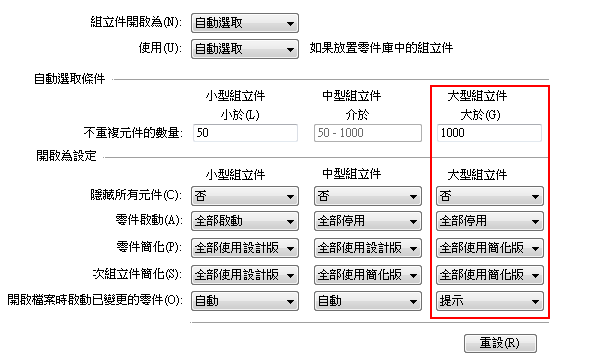
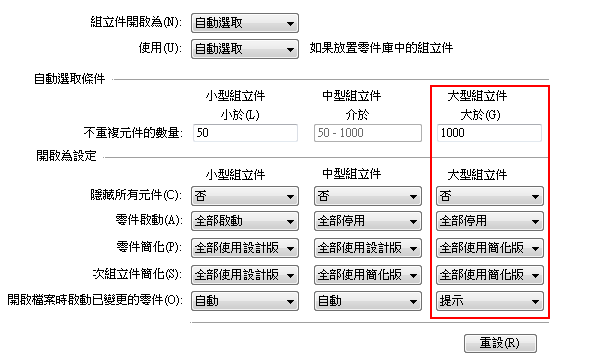
特別有些時候,我們需要模糊查詢。 展開裝配結構樹,選中某個零部件的名稱後,它所代表的圖形會加亮顯示,你可以很方便地辨別出來。你也可以使用右鍵菜單,選擇”縮放”命令,系統會將加亮零件縮放到最大。另外,你也可以選中圖形零件,然後使用右鍵選單,選擇“滾動到”命令,系統會自動將這個圖形所對應的裝配結構樹的位置最大化,並加亮顯示。


以上操作都是需要知道零件或裝配的位置,那麼如果我不清楚它的圖形外觀,又不能很精確知道它的零件的完整名稱該怎麼辦?這時候我們就需要一種稱為模糊查詢的手段。 從Solid Edge帶狀選單裡選擇“選擇工具”,系統將彈出“選擇工具”的操作窗口。左邊的按鈕“建立一個新的查詢”,允許根據您設定的條件去做模糊查詢,進而獲得期待的結果。
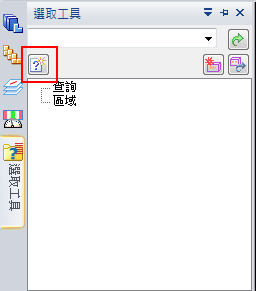
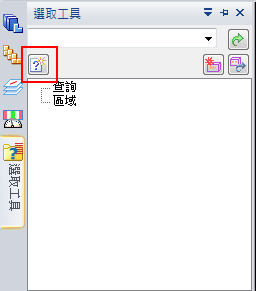
首先,設定查詢範圍。你可以在裝配中的所有零件、當前顯示的零件、當前隱藏的零件、當前選定的零件四個範圍裡選擇。 其次,設置查詢準則。Solid Edge允許你根據查詢的屬性,比如版本號、文檔名、材料、名稱、主題等等,以及匹配的條件(包含、是、不是)來進行模糊查詢。
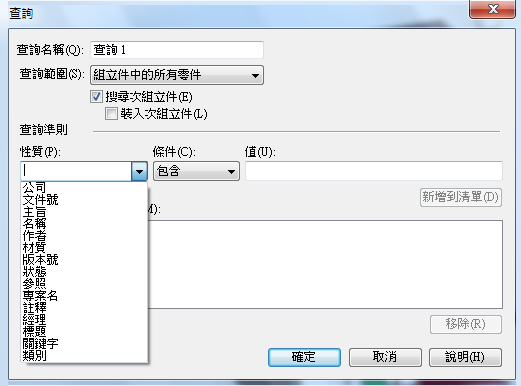
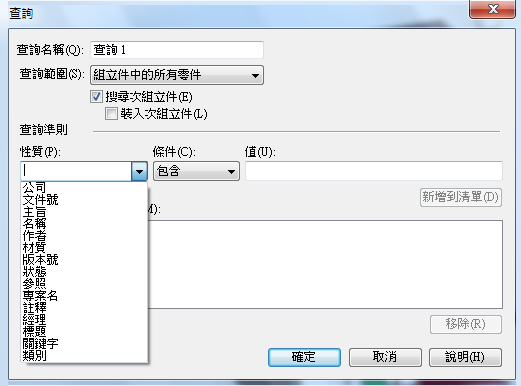
比如我只知道零件的2個英文單字electrical enclosure (原始的完整名稱為electrical enclosure(Default),依下圖依序填入
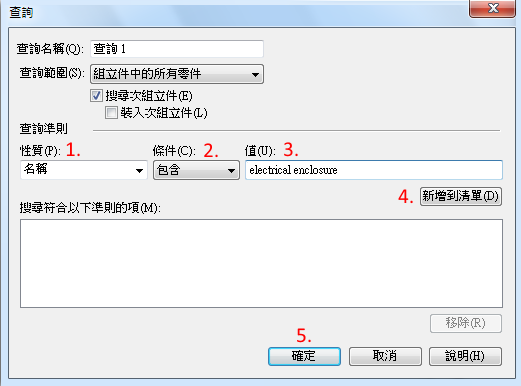
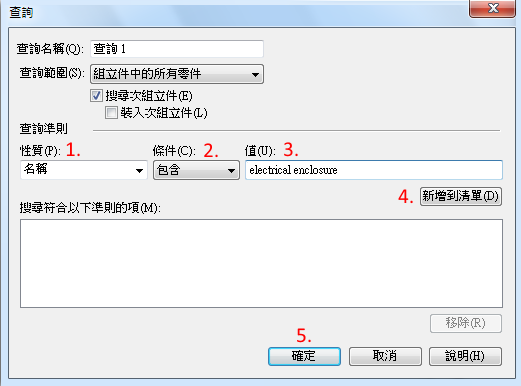
最後,點擊“確定”按鈕,將當前的查詢條件保存。你可以在“選擇工具”查詢項下看到你剛才設定的查詢(如下圖的查詢1)。 點擊“查詢1”
Solid Edge將根據你設定的查詢條件,在裝配結構樹中高亮顯示所匹配的零件。


王中良 Tendy Wang

